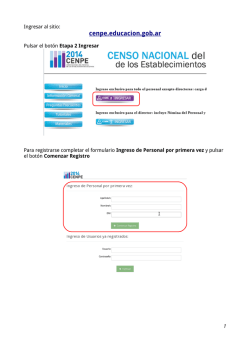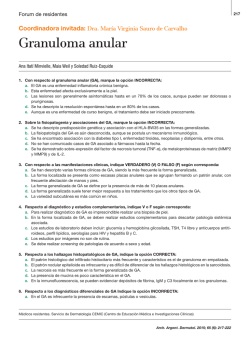¿Cómo obtengo el Certificado de Transferencia de - Afip
¿Cómo obtengo el Certificado de Transferencia de Automotores por Internet? Tenga en cuenta que, para tramitar el Certificado de Transferencia de Automotores, deberá: Contar con Clave Única de Identificación Tributaria (CUIT), CUIL o CDI. Contar con “Clave Fiscal”, con nivel de seguridad 2 -como mínimo- y el servicio “Transferencia de Bienes Muebles Registrables” incorporado. Si no sabe cómo tramitar su “Clave Fiscal”, ingrese aquí. Si quiere visualizar las pantallas para incorporar el servicio “Transferencia de Bienes Muebles Registrables”, ingrese aquí. Podrá consultar más información de este trámite ingresando a la GUIA de TRÁMITES o al sistema ABC Consultas y Respuestas Frecuentes sobre Normativa, Aplicativos y Sistemas. ¿Cómo tramitar el “Certificado de Transferencia de Automotores” CETA? PASO 1 Ingrese con su “Clave Fiscal” al Servicio “Transferencia de Bienes Muebles Registrables”. Recuerde que para acceder a este servicio deberá: - Ingresar a la página de la AFIP (www.afip.gob.ar) y presionar en el recuadro “Acceso con Clave Fiscal”. - A continuación se despliega una pantalla, en la cual debe ingresar su número de CUIT/CUIL/CDI y en el campo “CLAVE” su clave fiscal. Luego presione el botón “INGRESAR”. - El sistema desplegará en pantalla la lista de servicios AFIP que tiene habilitados. Allí seleccione el denominado “Transferencia de bienes Muebles Registrables”. De no encontrar este servicio deberá habilitarlo utilizando la opción “Administrador de Relaciones de Clave Fiscal”. PASO 2 Luego de seleccionar el servicio aparecerán en pantalla las opciones disponibles, deberá la opción “Certif de Transferencia Automotor (CETA)”. PASO 3 Para obtener el Certificado de Transferencia de Automotores (CETA) deberá seleccionar la opción denominada “Emisión de Certificado”. PASO 4 Debe completar los datos solicitados por el sistema (tipo de vehículo y número de dominio) y luego presionar el botón “ACEPTAR”. PASO 5 Debe completar los datos de la transferencia (Valor de transferencia, Transferentes y Adquirentes) y presionar el botón “ACEPTAR”. Estos botones deberán ser utilizados de ser necesario informar más de un transferente o adquirente, según el caso. PASO 6 El sistema despliega en pantalla los datos que figurarán en el Certificado de Transferencia de Automotores. De ser correctos los datos visualizados, debe presionar el botón “ACEPTAR”. PASO 7 El sistema despliega en pantalla el código asignado para el “Certificado de Transferencia de Automotores”. Puede efectuar la impresión del mismo mediante el botón “Imprimir”. Recuerde que el Código de Certificado que deberá ser consignado en el rubro “OBSERVACIONES” de la solicitud que corresponda ser presentada en la Seccional del Registro de la Propiedad Automotor y de Créditos Prendarios: - Tipo 08 - Contrato de Transferencia - Inscripción de Dominio - Tipo 15 – Cesión de Derechos ¿Cómo consultar y anular “Certificado de Transferencia de Automotores” CETA tramitados? PASO 1 Ingrese con su “Clave Fiscal” al Servicio “Transferencia de Bienes Muebles Registrables”. Recuerde que para acceder a este servicio deberá: - Ingresar a la página de la AFIP (www.afip.gob.ar) y presionar en el recuadro “Acceso con Clave Fiscal”. - A continuación se despliega una pantalla, en la cual debe ingresar su número de CUIT/CUIL/CDI y en el campo “CLAVE” su clave fiscal. Luego presione el botón “INGRESAR”. - El sistema desplegará en pantalla la lista de servicios AFIP que tiene habilitados. Allí seleccione el denominado “Transferencia de bienes Muebles Registrables”. De no encontrar este servicio deberá habilitarlo utilizando la opción “Administrador de PASO 2 Luego de seleccionar el servicio aparecerán en pantalla las opciones disponibles, deberá seleccionar la opción “Certif de Transferencia Automotor (CETA)” PASO 3 Para consultar o anular Certificados de Transferencia de Automotores (CETA) deberá seleccionar una de las siguientes opciones: Consulta de Certificado (ver pantallas): para consultar los certificados solicitados, los que podrá anular en caso de detectar errores con posterioridad a su tramitación. Consulta por Certificado por Dominio (ver pantallas): el sistema solicitará que ingrese el número de dominio respecto del cual desea consultar si se ha tramitado un CETA, de corresponder desde esta opción también se podrá anular un certificado gestionado. Paso 3 – Opción: Consulta de Certificado El sistema desplegará las tramitaciones de certificados efectuados con el correspondiente estado, de ser posible la anulación de un certificado aparecerá el recuadro correspondiente en la columna “ANULAR” (para anular un certificado deberá tildar este casillero y luego presionar el botón “Aplicar”. Haga clic sobre el código del certificado para visualizar y/o imprimir los datos del mismo. Para anular un certificado tramitado tilde la opción “Anular” y presione el botón “Aplicar”. Al cliquear sobre el código de certificado el sistema despliega en pantalla la siguiente información, la que podrá ser impresa utilizando la opción “Imprimir”: Paso 3 – Opción: Consulta por Dominio El sistema solicitará el ingreso del número de dominio respecto del cual desea consultar el código de certificado. Luego de ingresar este dato deberá presionar el botón “Aceptar”. El sistema desplegará el certificado correspondiente al dominio ingresado y, de ser posible la anulación de un certificado, aparecerá el recuadro correspondiente en la columna “ANULAR” (para anular un certificado deberá tildar este casillero y luego presionar el botón “Aplicar”). Haga clic sobre el código del certificado para visualizar y/o imprimir los datos del mismo. Para anular un certificado tramitado tilde la opción “Anular” y presione el botón “Aplicar”. Al cliquear sobre el código de certificado el sistema despliega en pantalla la siguiente información, la que podrá ser impresa utilizando la opción “Imprimir”:
© Copyright 2026